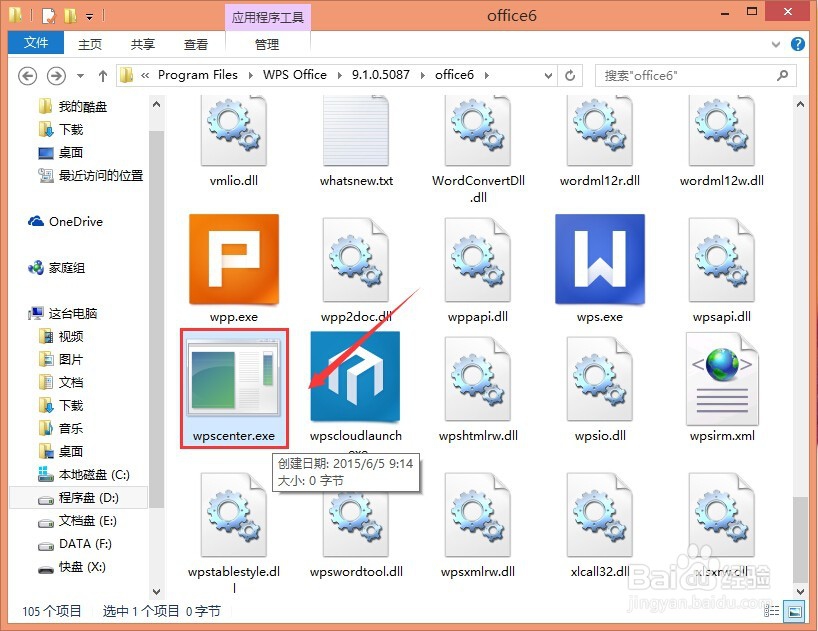1、打开任务管理器:任务栏右键——任务管理器

2、找到WPS热点的进程:这里它隐藏在“WPS Office Cloud ervice”的下面,点左边的三角就可以看到

3、查找进程所在楫默礤鲼目录:在“WPS Office Cloud ervice”进程上右键——“打开文件位置”,我们看到“wpscenter.exe”的文件,这就是主文件

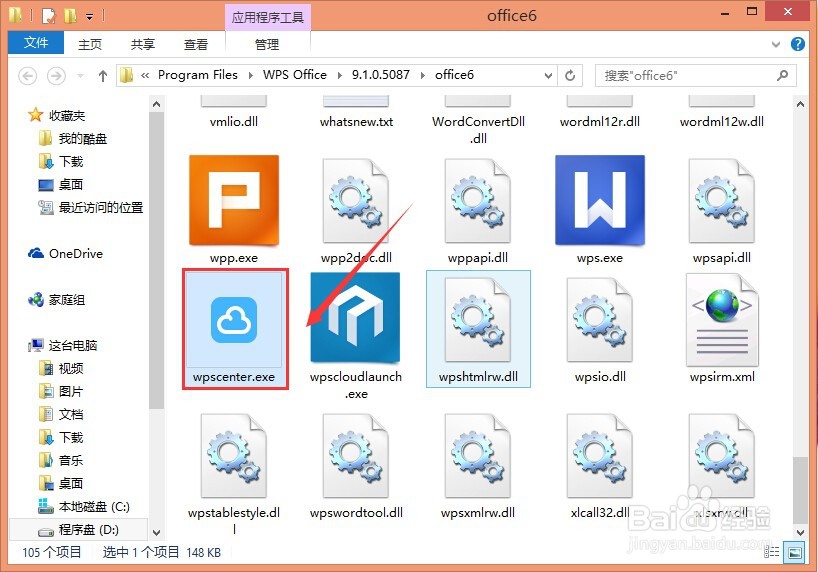
4、关闭WPS热点进程:通常关掉WPS热点窗口进程会自动关闭,也可以在任务管理器中结束进程

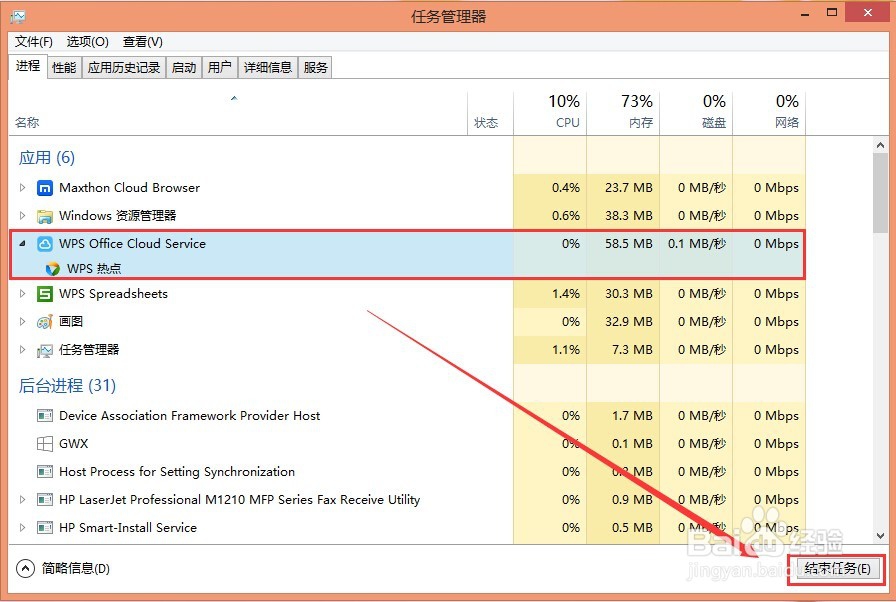
5、备份删除:这里我们要先把“wpscenter.exe”文件拷贝到其它地方做个备份,然后直接删除

6、重建文件:在“wpscenter.exe”原位置目录空白处右召堡厥熠键“新建”——“文本文档”;将新建的文本文档重命名为“wpscenter.exe”,弹出得命名提示窗口点”确定“
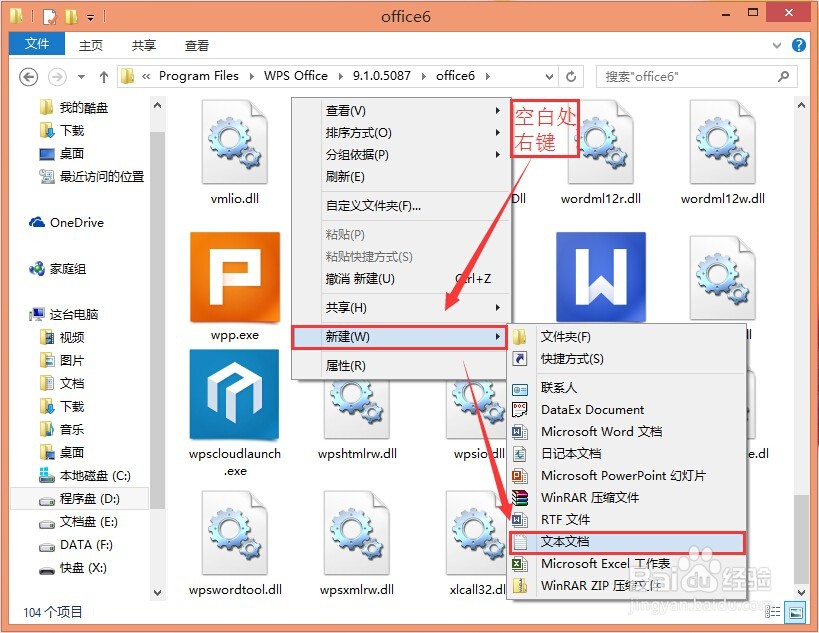

7、这是重建文件后的样子